
【ハウツー】CD-ROMマスターの作り方【永久保存版】
ここ数年ほど、CD-ROM付きのムックを作っているが、マスターの作成方法を忘れがちなので、ここにまとめておく。最近は、市販書籍だけでなく、同人誌界隈でもCD-ROMをプレスする機会がほとんどないと思われるので、ほとんど不要な情報になっている。そのためもあって、ちゃんとまとまった情報源がなかなか見つからないので、書き留めておきたい。
プレスするためのCDのマスターを作るとき、注意しなければならないことが2つある。1つ目はファイナライズの有無である。
ファイナライズ
ファイナライズとは、CD-Rなど追記可能なメディアを追記不可能な状態にして、CD-ROMとの互換性を高める操作である。
ファイナライズしたマスターディスクは、「BurnAware Professional」で表示すると以下のように表示される(BurnAware Professionalは有料ソフト。無料のBurnkAwareも同じ表示になるはず)。
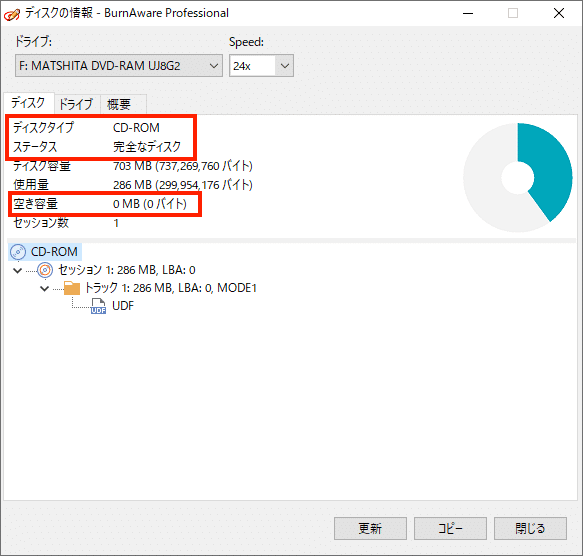
一方、ファイナライズしていないディスクは以下のように表示される。

ポイントはディスクタイプ、ステータス、空き容量の3つだ。ファイナライズすると、PCからはCD-ROMに見える。ファイナライズ前は、CD-Rと識別される。
ファイナライズしたマスターディスクは、エクスプローラーでプロパティを開くと、以下のように見える。
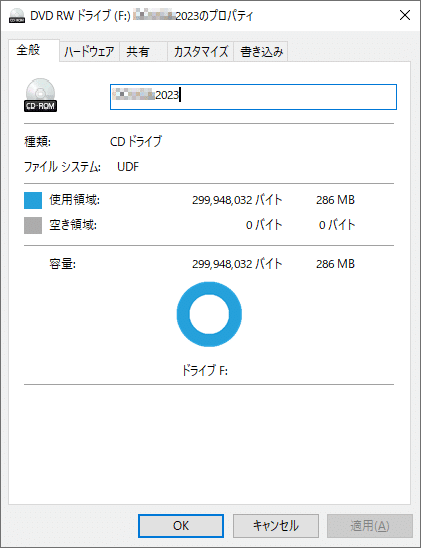
一方で、ファイナライズしていないマスターディスクは、以下のように表示される。

ファイナライズをしなくても、書き込んだPCではちゃんと読めるので、気づきにくい。この情報を知っているかが決め手となる。
ファイルフォーマット
もう一点、留意すべきはファイルフォーマット。上の画像ではBurnAwareで焼いたCD-Rの情報だが、ファイルフォーマットはUDFとなっている。これは良くない。
昔の常識は、
CD:ISO 9660 Level 2、またはJoliet
DVD:UDF
だったと記憶している。つまり、CDにはUDFは使わない。
ただ、この知識ももうほとんど必要ないはず。今のOSでは多少変な組み合わせで焼いても、だいたい読める。そのため、CD/DVDライティングソフトも細かい設定ができないものが多い。
BurnAwareはユーザーが多いソフトの1つだが、細かい設定はあまり得意ではない。一応、ISOとUDFの選択はできるが、ISO 9660 Level 2に指定するなどの芸当はできない。
実はBurnAwareではISO9660 Level1かUDFしか選択できないようだ。UDFがダメとなると、ISO9660 Level 1になってしまうが、このフォーマットはファイル名に関する制限が厳しい。
半角英数字とアンダースコアのみ使用可能
8文字以下、ピリオド、3文字以下で構成される「8.3」形式になる(例:readme0.txt)
ディレクトリは8文字まで
このため、BurnAwareは、マスターディスク制作には使いにくい。代わりに入手しやすいアプリとしては、「ディスクメディエーター呉葉」がいいだろう。
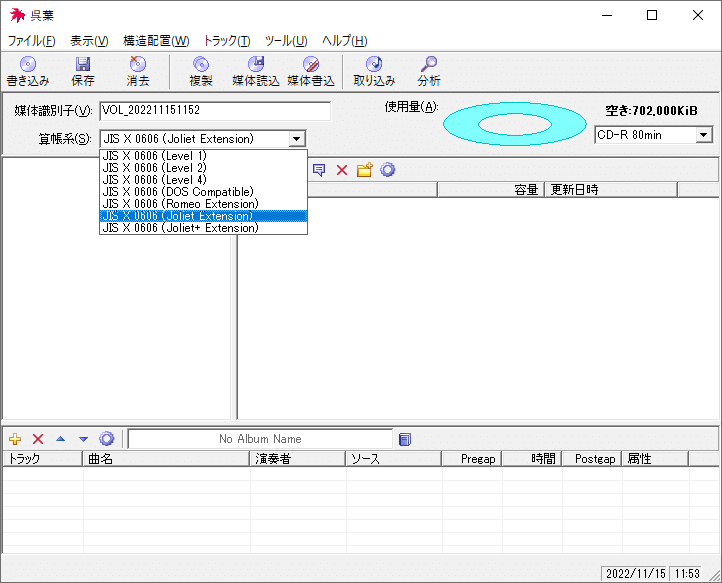
選択すべきファイルフォーマットは「Joliet」だ。万能ではないが、現行のOSならほぼ全てが対応している。
以上の条件を全て満たしてCD-Rに書き込むと、プロパティは以下のようになる。

「ファイルシステム」が「CDFS」となっていれば、問題ない。
この記事が気に入ったらサポートをしてみませんか?
